显卡优化,小猪教您如何设置NVIDIA(英伟达)显卡玩游戏性能更高
- 时间:2018年08月21日 09:57:21 来源:魔法猪系统重装大师官网 人气:16660
现在游戏对配置的要求愈发苛刻,主板的集成显卡已经不能满足我们的性能需求,独立显卡也已经成为笔记本的标配配置,如果你的笔记本独立显卡是AMD的,建议还是继续使用集成显卡吧。那如何设置NVIDIA显卡玩游戏性能更高?下面,小编给大家介绍设置NVIDIA显卡玩游戏性能更高的操作步骤。
多人玩游戏可能都只是在游戏中设置画质选项,比如反锯齿等;而对显卡驱动控制面板中的设置并不关注。其实在显卡驱动面板中设置游戏文件,可以更好的控制和提高游戏画质、性能。那如何设置NVIDIA显卡玩游戏性能更高?下面,小编给大家讲解设置NVIDIA显卡玩游戏性能更高的操作技巧。
如何设置NVIDIA(英伟达)显卡玩游戏性能更高
首先选择并点击打开右下角面板的NVIDIA图标。
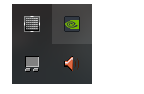
游戏载图1
在NVIDIA控制面板中,选择设置PhysX设置,选择PhysX处理器为你的独立显卡。
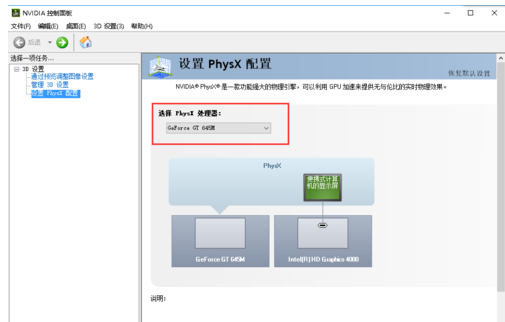
显卡载图2
这样会使用独立显卡的GPU来增加PhysX处理量,使游戏性能得到提高。
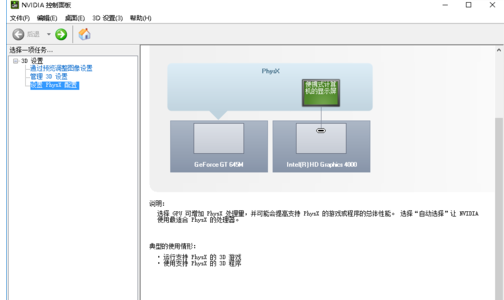
英伟达载图3
在NVIDIA控制面板中,选择通过预览调整图像设置,选择使用我的优先权,侧重于性能。
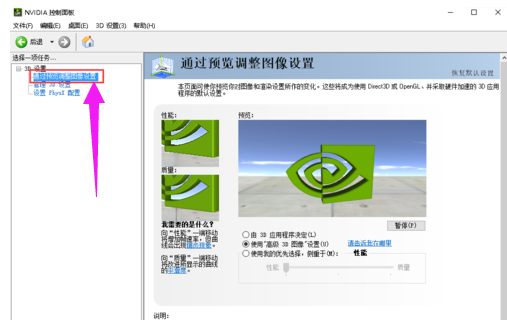
英伟达载图4
选择侧重于性能,游戏的图像会出现轻微锯齿,但是游戏的性能fps会提高明显,为了游戏流畅,放弃高品质游戏画面也许是个不错选择。
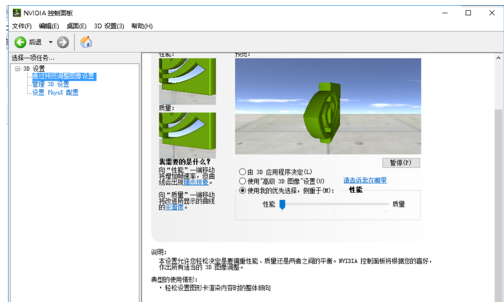
显卡优化载图5
在NVIDIA控制面板中,选择管理3D设置,全局设置的图形处理器选择高性能的NVIDIA处理器。
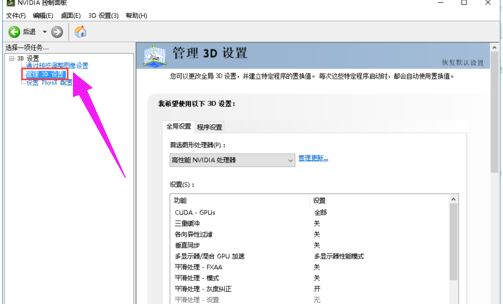
显卡载图6
选择高性能的NVIDIA处理器,会明显提高游戏的图形性能,但质量会有所降低。
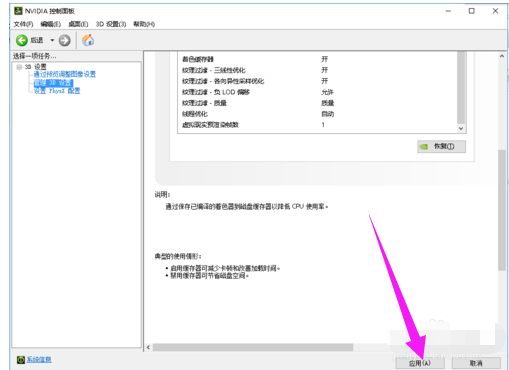
游戏载图7
以上就是NVIDIA显卡玩游戏性能更高的操作步骤。
英伟达,显卡优化,游戏,显卡








